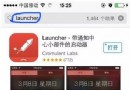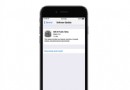OS X Yosemite以及iOS8中Handoff設置方式
Yosemite 已經正式推送,使用 iOS 8 的設備也可以使用 Handoff 功能了。相信大家對於 Handoff 這個名稱已經不陌生了。當登錄同一個 iCloud 賬號並且藍牙開啟的時候,Handoff 就可以讓你在跨設備間繼續未完成的工作。
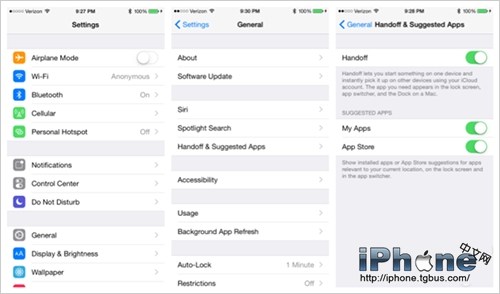
在 Mac 端,除了主要的 dock 欄之外,你會看到另一個 dock 欄並顯示 iOS 設備運行的情況。而在 iOS 端的鎖屏界面你會看到左下角有一個圖標顯示Mac端目前使用的應用。目前兼容的原生應用包括郵件,備忘錄,聯系人,日歷,Safari,提醒事項,信息,地圖,Pages,Numbers 和 Keynote。開發者們也可以將 Handoff 功能添加到他們已經完成的應用中。以下文章將向你介紹如何設置 Handoff 和其使用方法。
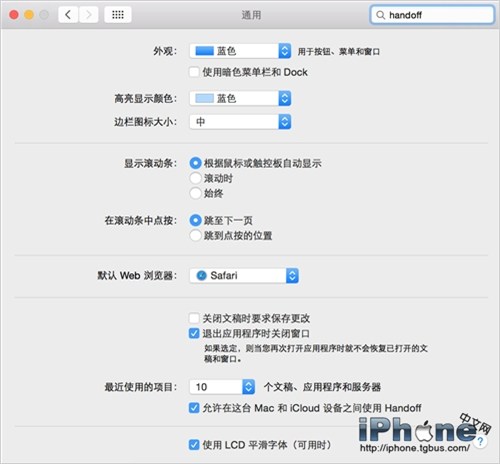
Handoff 兼容的 Mac 有 2012 年後的 iMac,MacBook Air,MacBook Pro,或者 2013 年的 Mac Pro。iOS 方面則需要要運行 iOS 8 的設備,藍牙需要打開。因為 Handoff 通過藍牙工作,所以設備之間的距離要在 30 英尺之內。此外,所有的蘋果設備都需要登錄同一個 iCloud 賬號。
在滿足 Handoff 使用的要求後,讓我們先來確認一下 Handoff 是否已經啟用。在 iOS 設備上前往設置並選擇通用,然後點擊“ Handoff&建議應用”來確保已經打開該功能。至於Mac 端,則需要打開系統偏好設置。然後確保允許 Handoff 在這部 Mac 上工作。
這樣 Handoff 就設置好並開啟了,以下是使用方法。
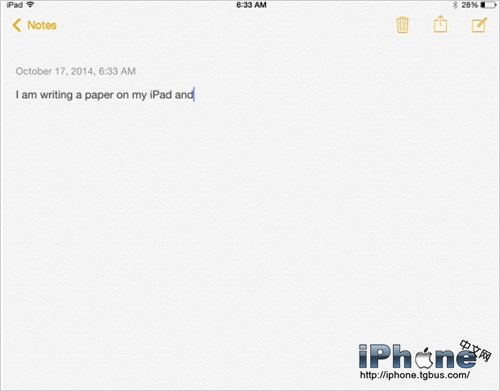
現在將使用備忘錄(iOS 端和 Mac 端)作為例子進行說明。首先開始在 iPad 上的備忘錄上寫點東西。
當我在 iPad 上敲字的時候,在 Mac 上會出現一個獨立的 dock 欄。在這個新的獨立 dock 欄中展示了 iPad 備忘錄的圖標。這證明我正在 iPad 上使用備忘錄。如果你想要隱藏 dock 欄,你可以同時按住 Command 和 Tab 鍵來呼出應用切換器來查看我正在 iPad 使用備忘錄應用。
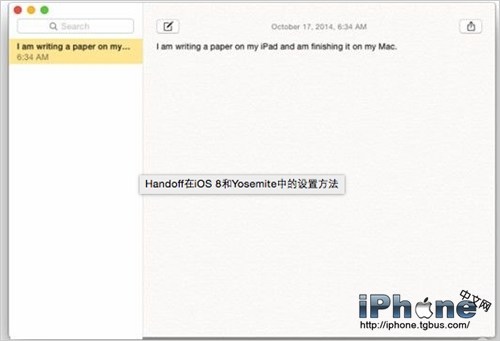
在Mac 上打開備忘錄,你就可以看到剛剛自己在 iPad 的備忘錄上寫了什麼東西。